De contextmenu in Microsoft Project is een onmisbare tool waarmee je efficiënter kunt werken. Door eenvoudig met de rechtermuisknop te klikken op verschillende objecten of cellen, kun je snel toegang krijgen tot tal van functies die je projectplanning ondersteunen. In deze handleiding leer je hoe je het contextmenu effectief kunt gebruiken om je werk in MS Project te vereenvoudigen.
Belangrijkste inzichten
- Het contextmenu is toegankelijk door met de rechtermuisknop te klikken op objecten of cellen.
- Sommige functies in het contextmenu kunnen grijs zijn als ze niet van toepassing zijn.
- Bij het selecteren van taken krijg je toegang tot geavanceerde functies van het contextmenu.
Stapsgewijze handleiding
1. Toegang tot het contextmenu
Om het contextmenu te openen, selecteer een specifiek object in je project. Klik vervolgens met de rechtermuisknop erop. Deze stap is essentieel, want zonder een voorafgaande selectie zijn de menufuncties niet beschikbaar.
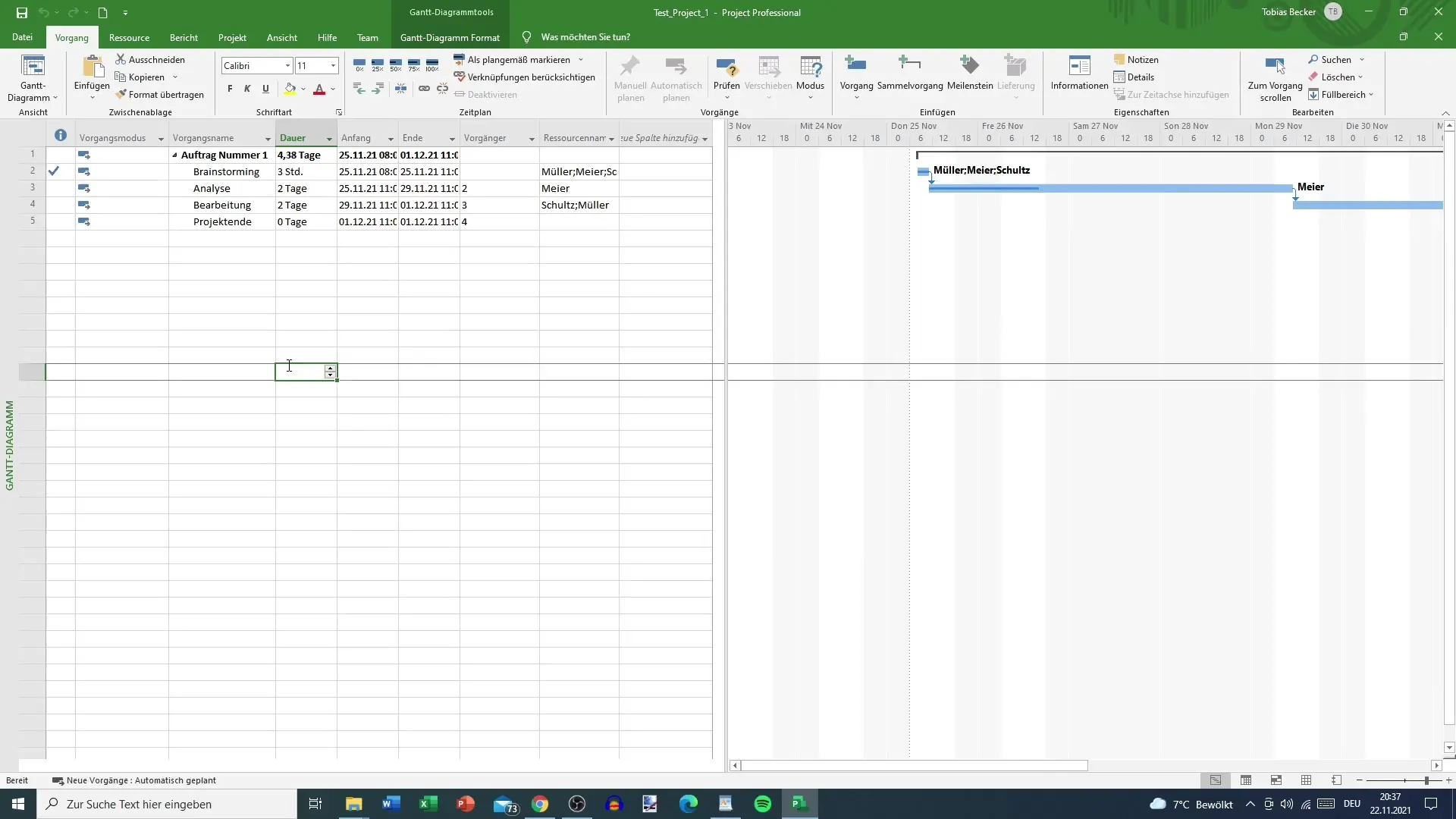
2. Gebruik van basisfuncties
Nadat je het contextmenu hebt geopend, zie je een lijst met verschillende acties die je kunt uitvoeren. Dit omvat het knippen of kopiëren van een cel. Deze functies zijn vooral handig om gegevens tussen verschillende delen van je project te verplaatsen of te dupliceren.
3. Inhoud invoegen
Als je cellen hebt gekopieerd of geknipt, kun je ze op een gewenste locatie opnieuw invoegen. Gebruik de opties "Inhoud plakken" of "Plakken", afhankelijk van wat het beste past bij je behoeften. Deze mogelijkheden stellen je in staat om de projectstructuur dynamisch aan te passen.
4. Werken met taken
Een belangrijke functie van het contextmenu is de functionaliteit voor taken. Wanneer je in de buurt van een taak bent en er met de rechtermuisknop op klikt, heb je extra opties tot je beschikking. Dit omvat functies zoals het toevoegen van notities of het verwijderen van inhoud.
5. Omgaan met uitgegrijsde opties
Het kan voorkomen dat sommige functies in het contextmenu grijs lijken. Dit gebeurt vaak wanneer je een cel hebt geselecteerd zonder inhoud, of wanneer er geen taken in het project aanwezig zijn. Wees hiervan bewust om misverstanden te voorkomen.
6. Voordelen van het gebruik van het contextmenu
Het contextmenu bespaart tijd en verbetert je workflow in MS Project. In plaats van door het menulint te navigeren, kun je rechtstreeks toegang krijgen tot de benodigde functies, wat het werken efficiënter maakt.
Samenvatting
Het contextmenu in Microsoft Project biedt talloze mogelijkheden om je projectplanning beter te beheren. Door inzicht te krijgen in de hier uiteengezette functies en mogelijke beperkingen, kun je het menu doelgericht en effectief gebruiken om je productiviteit te verhogen.
Veelgestelde vragen
Welke functies biedt het contextmenu?Het contextmenu biedt functies zoals knippen, kopiëren en plakken van cellen, evenals opties voor taken.
Waarom zijn sommige opties in het contextmenu grijs?Opties zijn grijs als ze niet van toepassing zijn, bijvoorbeeld wanneer een lege cel is geselecteerd of er geen taken beschikbaar zijn.
Hoe krijg ik toegang tot het contextmenu?Je kunt het contextmenu openen door met de rechtermuisknop te klikken op een object of cel.


